苹果手机快捷键盘怎么设置 苹果手机快捷键设置教程
日期: 来源:铲子手游网
苹果手机快捷键盘怎么设置,苹果手机的快捷键设置是一项非常方便实用的功能,它可以帮助我们更快速地完成文字输入和操作,通过设置快捷键,我们可以将一些常用的短语、句子或者特定的操作指令与一个简短的快捷键进行关联。当我们需要使用这些内容时,只需要输入相应的快捷键,系统就会自动将其展示在输入框中。这样一来我们不仅能够提高输入效率,还能减少输入错误。在本文中我们将为大家介绍如何在苹果手机上设置快捷键,让您的手机使用更加便捷。
苹果手机快捷键设置教程
具体方法:
1.苹果手机设置快捷键方法如下:
首先在苹果手机界面上点击【设置】进入到里面。
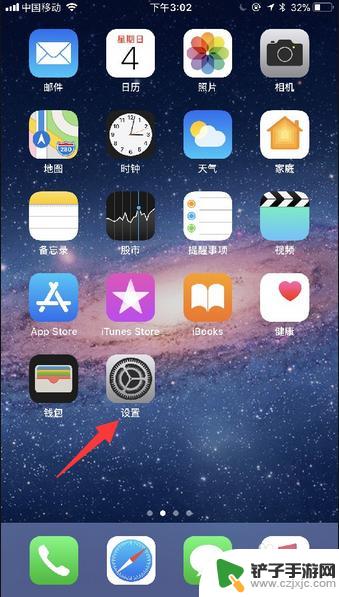
2.在设置页面的菜单中选择【通用】,打开【辅助功能】。
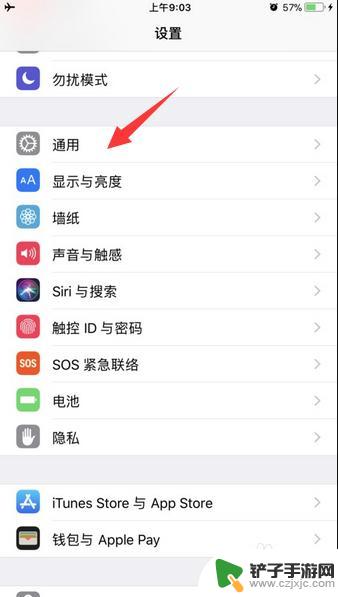
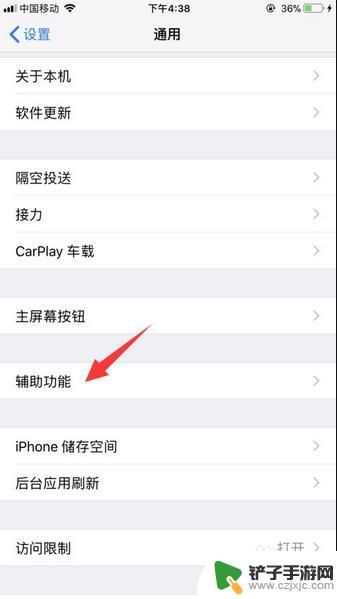
3.接着在辅助功能的菜单中,将页面下拉一下选择【辅助功能快捷键】进入到里面。
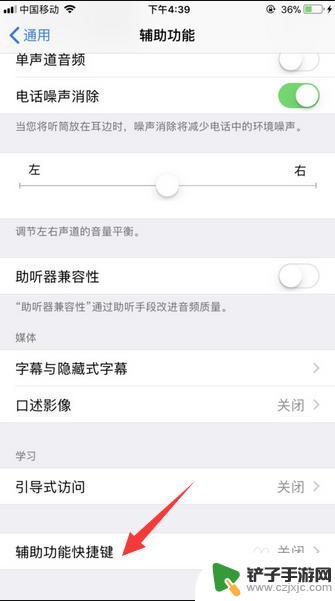
4.然后,在辅助功能快捷键页面选项中点击勾选一下【辅助触控】选项。
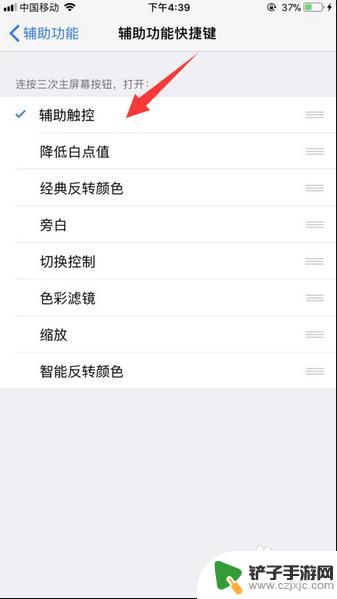
5.完成上述操作,在连续点击三次苹果手机home键。在苹果手机界面上就弹出快捷键出来了。

6.之后,我们打开苹果手机上面小圆点快捷键。在这里里面就可以使用所设置快捷键按钮操作控制苹果手机。
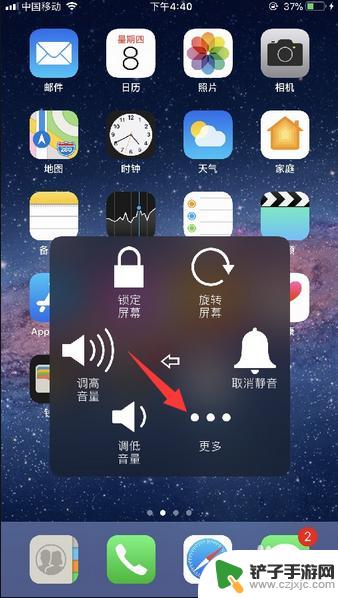
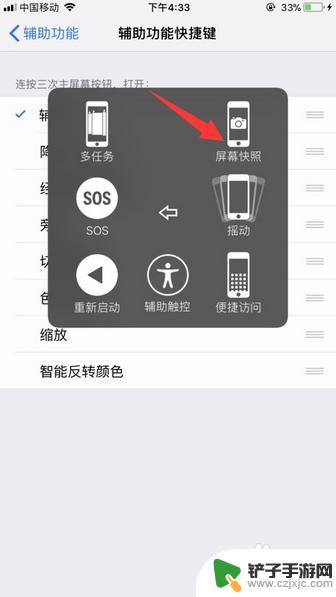
7.此外,如果是苹果手机iOS11以下系统版本的话。那么在打开【辅助功能】之后,将页面下拉至页面底下,进入到Assistive Touch里面,把Assistive Touch推开启用,在苹果手机屏幕上就显示快捷键按钮。
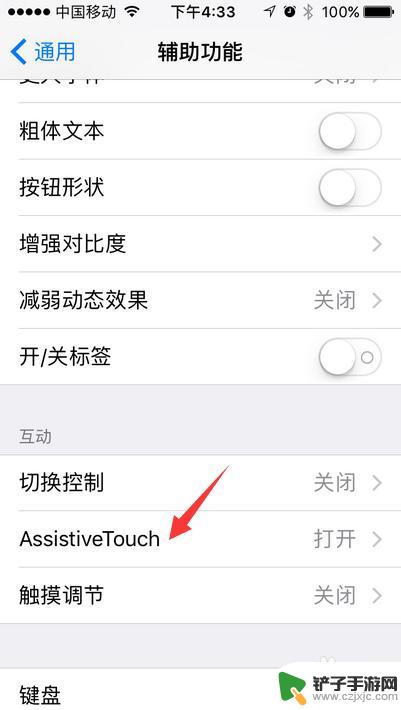
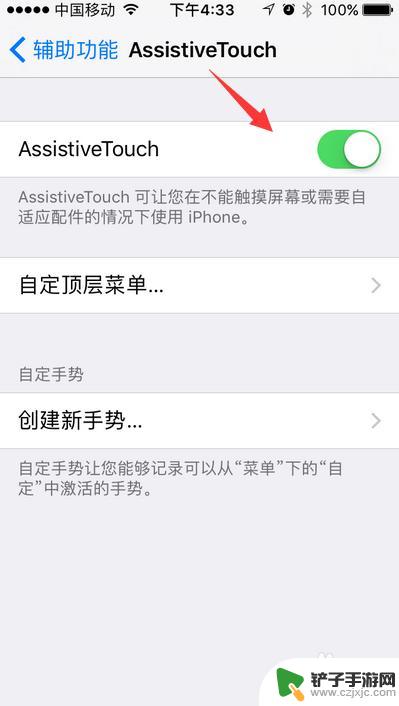
以上就是苹果手机快捷键盘设置的全部内容,如果遇到这种情况,你可以按照以上步骤解决,非常简单快速。














